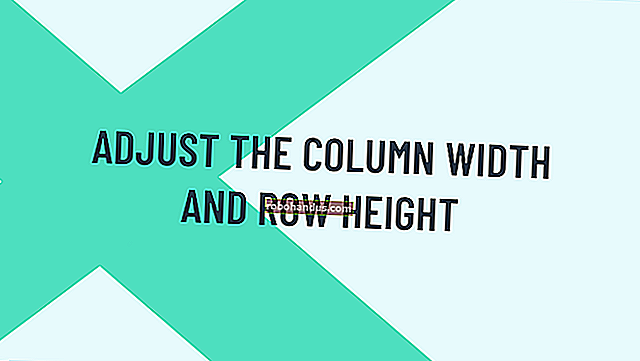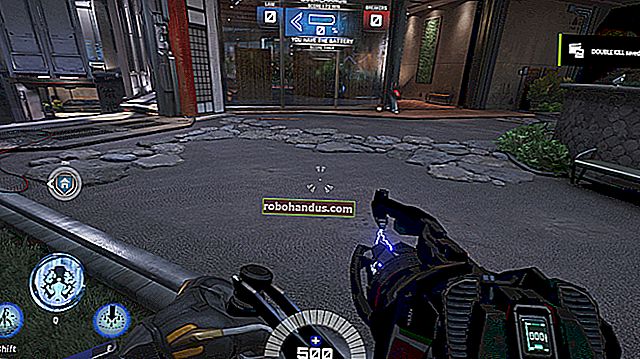Rundll32.exe Nedir ve Neden Çalışıyor?
Hiç şüphe yok ki bu makaleyi okuyorsunuz çünkü görev yöneticisine baktınız ve tüm bu rundll32.exe işlemlerinin ne olduğunu ve neden çalıştıklarını merak ettiniz ... Peki bunlar nedir?
İLGİLİ: Bu İşlem Nedir ve Neden Bilgisayarımda Çalışıyor?
Bu makale, svchost.exe, dwm.exe, ctfmon.exe, mDNSResponder.exe, conhost.exe, Adobe_Updater.exe ve diğerleri gibi Görev Yöneticisi'nde bulunan çeşitli işlemleri açıklayan devam eden dizimizin bir parçasıdır. Bu hizmetlerin ne olduğunu bilmiyor musunuz? Okumaya başlasan iyi olur!
Açıklama
Herhangi bir süredir Windows'ta bulunduysanız, her uygulama klasöründe, birden çok uygulamadan erişilebilen yaygın uygulama mantığı parçalarını depolamak için kullanılan zilyonlarca * .dll (Dinamik Bağlantı Kitaplığı) dosyası gördünüz. uygulamalar.
Bir DLL dosyasını doğrudan başlatmanın bir yolu olmadığından, rundll32.exe uygulaması yalnızca paylaşılan .dll dosyalarında depolanan işlevselliği başlatmak için kullanılır. Bu yürütülebilir dosya, Windows'un geçerli bir parçasıdır ve normalde bir tehdit olmamalıdır.
Not: Geçerli işlem normalde \ Windows \ System32 \ rundll32.exe konumunda bulunur, ancak bazen casus yazılımlar aynı dosya adını kullanır ve kendisini gizlemek için farklı bir dizinden çalışır. Bir sorununuz olduğunu düşünüyorsanız, emin olmak için her zaman bir tarama yapmalısınız, ancak tam olarak neler olup bittiğini doğrulayabiliriz… bu yüzden okumaya devam edin.
Windows 10, 8, 7, Vista, vb.'de Process Explorer'ı Kullanarak Araştırma
Görev Yöneticisi'ni kullanmak yerine, Windows'un her sürümünde çalışma ve herhangi bir sorun giderme işi için en iyi seçim olma avantajına sahip olan Microsoft'un ücretsiz Process Explorer yardımcı programını kullanabiliriz.
İşlem Gezgini'ni başlatmanız yeterlidir ve her şeyi gördüğünüzden emin olmak için Dosya \ Tüm İşlemler için Ayrıntıları Göster'i seçmek isteyeceksiniz.

Şimdi listedeki rundll32.exe dosyasının üzerine geldiğinizde, gerçekte ne olduğunun ayrıntılarını içeren bir ipucu göreceksiniz:

Veya başlatılan tam yol adını görmek için sağ tıklayıp Özellikler'i seçebilir ve ardından Görüntü sekmesine göz atabilir ve hatta bu durumda Windows kabuğu (explorer.exe) olan Ana işlemi görebilirsiniz. ), büyük olasılıkla bir kısayol veya başlangıç öğesinden başlatıldığını gösterir.

Yukarıdaki görev yöneticisi bölümünde yaptığımız gibi dosyanın ayrıntılarına göz atabilir ve görüntüleyebilirsiniz. Benim örneğimde, NVIDIA kontrol panelinin bir parçası ve bu yüzden bu konuda hiçbir şey yapmayacağım.
Rundll32 Süreci Nasıl Devre Dışı Bırakılır (Windows 7)
İşlemin ne olduğuna bağlı olarak, onu mutlaka devre dışı bırakmak istemezsiniz, ancak isterseniz , başlat menüsü arama veya çalıştırma kutusuna msconfig.exe yazabilirsiniz ve bunu Komut sütunundan bulabilmeniz gerekir. İşlem Gezgini'nde gördüğümüz "Komut satırı" alanıyla aynı olmalıdır. Otomatik olarak başlamasını önlemek için kutunun işaretini kaldırmanız yeterlidir.

Bazen sürecin aslında bir başlangıç öğesi yoktur, bu durumda muhtemelen nereden başladığını bulmak için biraz araştırma yapmanız gerekecektir. Örneğin, XP'de Görüntü Özellikleri'ni açarsanız, listede başka bir rundll32.exe görürsünüz, çünkü Windows bu iletişim kutusunu çalıştırmak için dahili olarak rundll32'yi kullanır.
Windows 8 veya 10'da devre dışı bırakma
Windows 8 veya 10 kullanıyorsanız, devre dışı bırakmak için Görev Yöneticisinin Başlangıç bölümünü kullanabilirsiniz.

Windows 7 veya Vista Görev Yöneticisini Kullanma
Windows 7 veya Vista Görev Yöneticisi'ndeki harika özelliklerden biri, çalışan herhangi bir uygulama için tam komut satırını görme yeteneğidir. Örneğin, buradaki listemde iki rundll32.exe işlemim olduğunu göreceksiniz:

Görünüm \ Sütunları Seç'e giderseniz, listede kontrol etmek isteyeceğiniz "Komut Satırı" seçeneğini göreceksiniz.

Artık listede dosyanın tam yolunu görebilirsiniz, fark edeceğiniz gibi, System32 dizinindeki rundll32.exe için geçerli yol ve bağımsız değişken, aslında çalıştırılan başka bir DLL'dir.

Bu örnekte nvmctray.dll olan dosyayı bulmak için aşağıya göz atarsanız, genellikle farenizi dosya adının üzerine getirdiğinizde gerçekte ne olduğunu görürsünüz:

Aksi takdirde, genellikle o dosyanın amacını söyleyen dosya açıklamasını görmek için Özellikler'i açabilir ve Ayrıntılar'a bakabilirsiniz.

Ne olduğunu öğrendikten sonra, onu devre dışı bırakmak isteyip istemediğimizi anlayabiliriz, bunu aşağıda ele alacağız. Herhangi bir bilgi yoksa, ya Google'a bakmalı ya da yardımcı bir forumda birine sormalısınız.
Her şey başarısız olduğunda, tam komut yolunu yararlı bir forumda yayınlamalı ve bu konuda daha fazla bilgi sahibi olabilecek birinden tavsiye almalısınız.